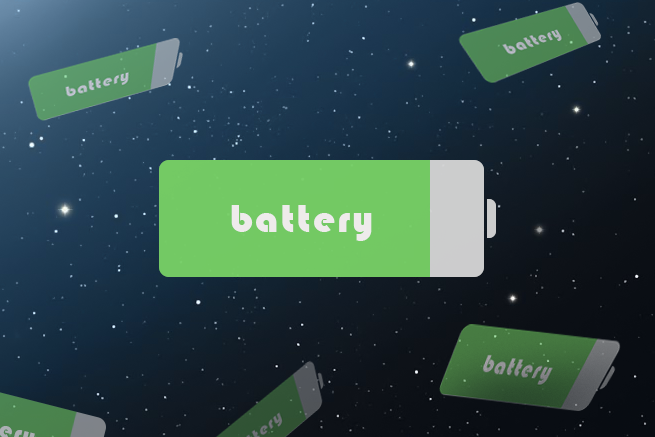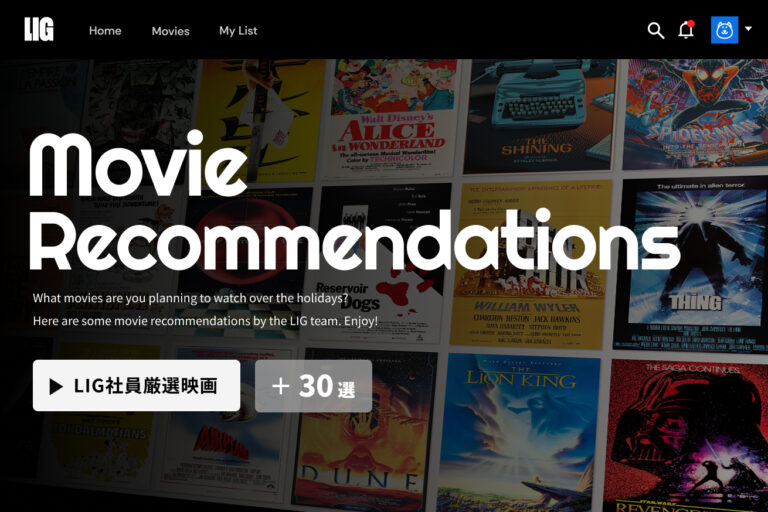こんにちは! 「いいオフィス」 管理人 & ディレクターのセコです。
みなさん iPhone はお持ちですか? 持っているといろいろと便利ですが、難点は電池の消費が早いこと。これが一番の悩みです。朝にフル充電したのに昼過ぎにはバッテリーがなくなる、という経験を何度もしてきました。
そこで今回は、どうすれば iPhone のバッテリーを長持ちさせられるのかについて調べてみました。 iPhone 全般に適用できる内容ですので、iPhoneユーザーの皆さんは是非この記事を読んでお試しくださいね!
※今回記事で使っているのは iPhone6 です
iPhoneのバッテリーを長持ちさせる方法17選
1. バッテリーを大食いしているアプリを突き止める
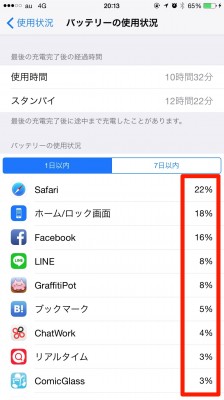
どのアプリのせいでバッテリーを多く消費しているかをチェックしましょう。
【方法】「設定」 → 「一般」 → 「使用状況」 → 「バッテリーの使用状況」
「以前は使っていたけど最近はもう使ってないなぁ」というようなアプリは、この機会に極力アンインストールしましょう。バッテリーの消費が少なくなります。
2. iTunesとAppストアの自動ダウンロードを切る
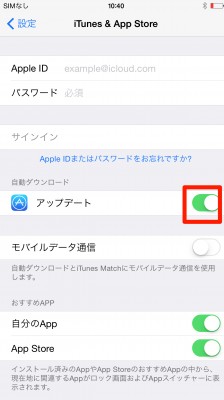
【方法】「設定」 → 「 iTunes & App Store 」 → 「自動ダウンロード」
自動ダウンロードを有効にしている場合は App ストア、 iBooks ストア、または iTunes から購入したアプリが自動的にアップデートされます。勝手に全てアップデートされるのを止め、手動で必要な項目のみ対応するようにしましょう。
3. Appのバックグラウンド更新をオフに
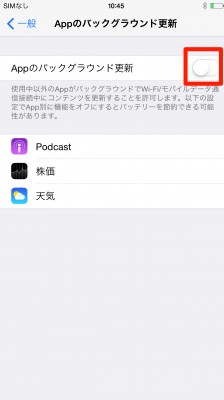
【方法】「設定」 → 「一般」 → 「 App のバックグランド更新」
オンにしていると、バックグラウンドで動作し続けるアプリが表示されます。
こちらはメッセージング機能を持つアプリや MAP 機能をもったアプリに使われるため、更新が不要と判断したアプリのみオフにしておきましょう。
4. 位置情報サービスの使用許可を管理する
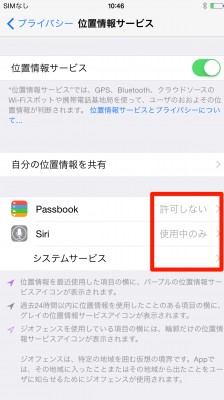
【方法】「設定」 → 「プライバシー」 → 「位置情報サービス」
こちらも全てのアプリをオフにする必要はありません。
MAP には必要な機能ですが、信頼できないアプリの中には位置情報を勝手に取得しているものもあります。分からない場合はとりあえず全てオフにして、そのアプリを使用する際に不便がないかを確認してみるのもいいかも。
5. 位置情報に基づくiAdと位置情報に基づく通知をオフにする
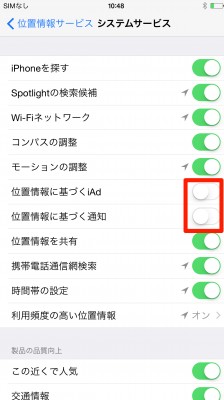
【方法】「設定」 → 「プライバシー」 → 「位置情報サービス」 → 「システムサービス」
位置情報に基づく iAd とは、自分の地域にあった広告を表示する機能です。位置情報に基づく通知は、リマインダーアプリで「指定場所で通知」の機能を使う場合に利用します。
特に iAd のほうは広告を重要視しない人であれば、オフにしておいたほうがいい機能でしょう。
6. 自分の位置情報を共有をオフにする
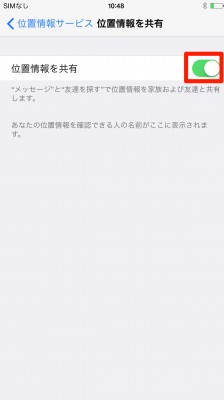
【方法】「設定」 → 「プライバシー」 → 「位置情報サービス」 → 「位置情報を共有」
iOS8 ではメッセージで自分の位置情報を送ることが可能になりました。道に迷った場合など、簡単に相手に対して自分の居場所を伝えることができます。ただし、位置情報を共有したくない場合はこちらをオフにしましょう。バッテリーの消費の軽減にもなります。
7. 画面の明るさの自動調節をオフにする
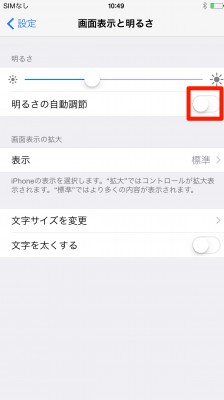
【方法】「設定」 → 「画面表示と明るさ」
液晶の明るさの調節には注意してください。バッテリーに大きな影響を与えるため、最大にしているとすぐになくなってしまいます。通常時は真ん中くらいの明るさにしておき、暗い場所などで本当に見えづらい場合は手動で調整するようにしてください。
8. AirDropをオフにする
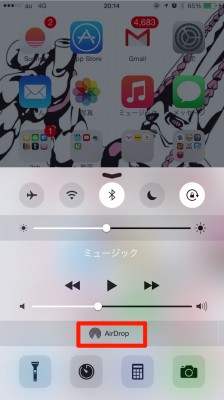
【方法】「コントロールセンター」 → 「 AirDrop 」
AirDrop は、写真やファイルなどを iPhone や Mac 間で転送するための優れた機能です。ただし、利用時のみオンとするようにしたほうがバッテリーを長持ちさせることができます。
9. Bluetoothをオフにする
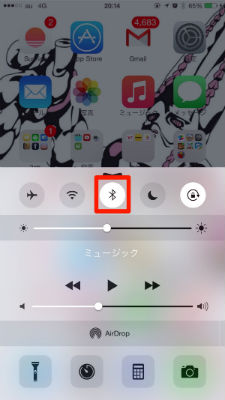
【方法】「コントロールセンター」 → 「 Bluetooth アイコン」
Bluetooth を使うと、数メートル程度の短い距離であれば最大で 1 秒間に 24 メガのデータ通信が可能となります。消費電力は少な目ですが、こちらも利用しないときはオフにしておきましょう。
10. 視差効果を減らすをオンにする
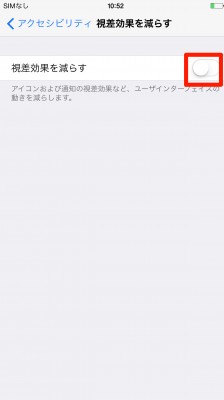
【方法】「設定」 → 「一般」 → 「アクセシビリティ」 → 「視差効果を減らす」
ズームアニメーションなど、ホーム画面でアイコンをタップすると浮き上がってくるような効果に利用されているのが視差効果です。見た目は良いのですが、実は大量の電力を消費しています。見た目にさほどこだわりがないのであれば、視差効果を減らす設定をオンにしておきましょう。
11. 壁紙で「ダイナミック」を使わない
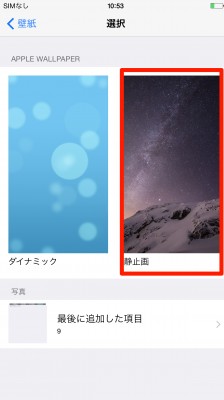
【方法】「設定」 → 「壁紙」 → 「壁紙を選択」 → 「静止画」
背景の模様が動画のように変わっていく機能ですが、必要がないと思う方はオフにしてください。静止画のほうが電力を消費しません。
12. 不要な通知をオフにする
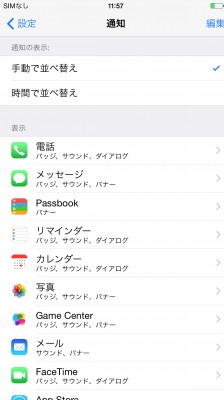
【方法】「設定」 → 「通知」
表示されたメニューのうち、必要のないものについてはオフにしておきましょう。
13. 通知をプッシュからフェッチへ変更する
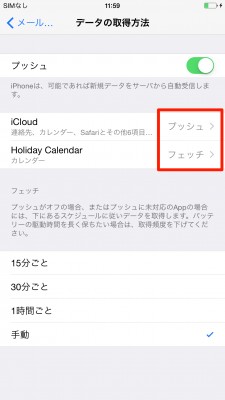
【方法】「設定」 → 「メール/連絡先/カレンダー」 → 「データの取得方法」 → 「フェッチ」
「プッシュ」とは、サーバー側からメールの受信を通知してくれる機能で、リアルタイムに更新されます。受信通知はリアルタイムでなくてもいいと思う方は、「フェッチ」にしておくことをおすすめします。
14. Spotlight検索をオフにする
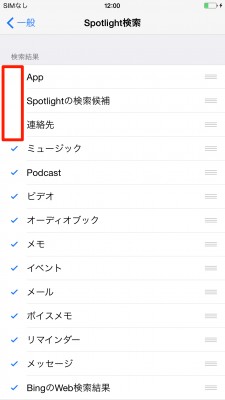
【方法】「設定」 → 「一般」 → 「 Spotlight 検索」
iPhone のホーム画面で下方向にスワイプすると「 Spotlight 検索」が表示されます。検索窓に任意のキーワードを入力すると、 iPhone に入っている情報を一括検索ができるという機能です。
私の場合は、メールと連絡先以外は検索することがないので全てオフにしております。
15. 場所によってはLTE(4G)をオフにする
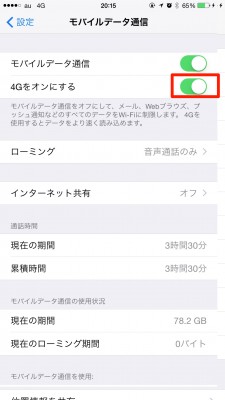
【方法】「設定」 → 「一般」 → 「モバイルデータ通信」 → 「 LTE ( 4G ) をオフにする」
LTE を利用すると通信方法の切り替えが発生するため、 3G 利用時でもバッテリーを消費しやすくなります。 LTE や 4G があまり入らない場所では、オフにしておきましょう。
16. iCloudの同期項目を減らす
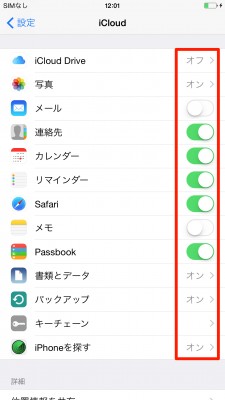
【方法】「設定」 → 「 iCloud 」
iCloud ストレージを使っているアプリ間でデータの同期をおこなう機能です。要・不要の判断がしづらい場合、まずは全てをオフにしてください。その後の使い勝手が悪くならなければ、同期の必要はないということになります。
17. 接続を確認をオフにする
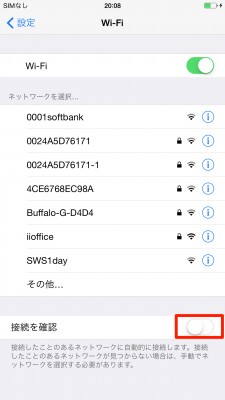
【方法】「設定」 → 「 Wi-Fi 」 → 「接続を確認」
外出時などに何度もポップアップで「ワイヤレスネットワークを選択」という表示がされないでしょうか? 接続を確認がオンになっていると、新たな Wi-Fi が見つかるたびに接続可能な Wi-Fi が表示されてしまいます。
オフにすることで、煩わしさと一緒にバッテリーの消費を抑えることができます。
まとめ
今回紹介した方法のうちのいくつかを試してみるだけでも、バッテリーの持ちがこれまでとだいぶ違ってくるのではないでしょうか。
ただし、せっかく便利な iPhone を使っているわけですから、愛用している機能まで全てオフにするのではなく、普段使わない無駄な機能だけを外すようにしてくださいね。
それでは、これからも楽しい iPhone ライフをお過ごしください。ではでは。